在此示例中,您将运行一个作业,列示在节点(工作节点)上安装的软件。作为 IT 系统管理员或 DevOps 团队成员,您有时需要大概了解节点上安装的软件应用程序及其正在运行的软件版本。例如,您可能需要这些信息以便向管理层提供软件报告,或者有时需要这些信息以确定是否需要计划软件升级。您将了解在这种场景中如何使用 SaltStack Config 检查安装的软件包。
列出已安装的软件
要创建并运行列示工作节点上所安装软件包的作业,请执行以下操作:
- 创建新作业。
- 在 SaltStack Config 用户界面中,单击侧边菜单中的配置 > 作业以打开“作业”工作区。
- 单击创建作业按钮。
注:
如果未显示“创建作业”按钮,说明您没有创建新作业的权限。请联系您的 vRA 管理员申请访问权限或请求为您创建此作业,以便您可以完成本教程。
- 输入新作业的详细信息并保存该作业。
字段 示例值 名称
为此作业提供描述性名称,例如“列出已安装的软件”。
说明
添加说明,告知其他用户此作业的用途,例如“列出目标设备上安装的软件包”。
命令
选择 salt。
salt命令用于针对工作节点运行的作业。目标
请勿从此菜单选择任何目标。将此字段留空可使您在运行作业时选择目标。
函数
单击此字段,然后开始键入
pkg.list_pkgs,直到可以选择此模块。在此字段中,可以选择运行此作业时应用的 Salt 模块。
参数
此模块不接受参数,因此请将其留空。
作业输入 此作业不需要任何作业输入,因此请留空。有关作业输入的详细信息,请参见如何创建作业。
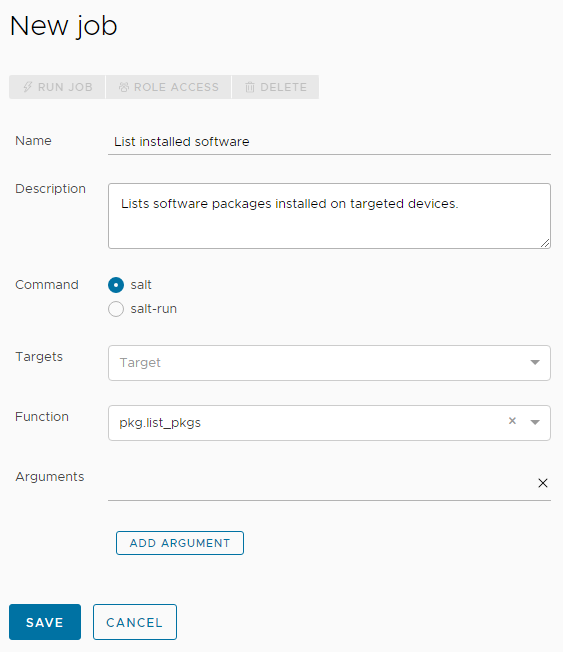
- 作业已创建完成,现在通过选择作业目标以运行作业。
- 在侧边菜单中,单击目标以打开“目标”工作区并查看目标。
- 确认选择所有工作节点目标。在“所有工作节点”目标中,单击运行作业按钮。
- 在“运行作业”对话框中,单击作业菜单,然后选择在前面步骤中创建的示例磁盘使用情况作业。如果需要,可以键入作业的名称以筛选作业。
- 单击立即运行。
如果成功运行作业,则会显示一条通知,说明作业已成功启动。
- 单击侧边菜单中的活动 > 已完成,检查作业是否已完成。
如果此表中未列出您的作业,则作业可能仍在进行中。可以通过单击活动 > 正在进行查找当前正在运行的作业。继续刷新活动 > 已完成,直到您的作业显示在表中。
- 作业完成并显示在表中后,查看作业结果。
- 找到显示作业的行,然后单击其 JID(作业标识号)。
注:
JID 显示为包含 20 位数的超链接数字。例如,一个可能的 JID 可能是:20210823204015061902
- 在作业结果中,单击列示软件包选项卡。此选项卡显示作业的每个目标工作节点上所安装软件包数量的摘要,包括软件包的名称及其正在运行的版本。
- 单击每个工作节点旁边的双箭头以显示软件包的详细列表,包括软件包的名称及其正在运行的版本。
- 在原始选项卡上查看作业的原始数据以比较输出。
- 找到显示作业的行,然后单击其 JID(作业标识号)。
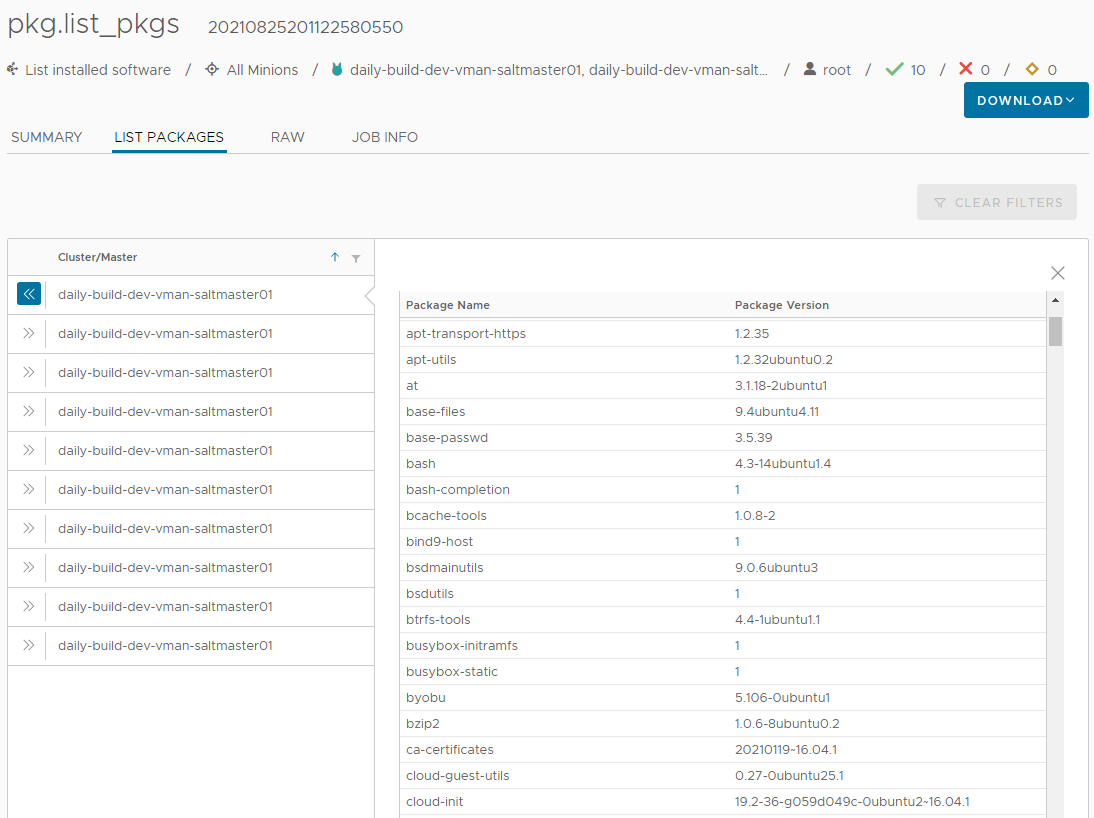
结果和关键信息摘要
查看作业结果时,请考虑以下几点:
- 请注意,此作业是跨平台作业。无论工作节点运行何种操作系统,此作业都会返回有关已安装软件和版本的信息。
- 请注意,您可以按计划运行此作业,并将其发布到可导出的报告中。
- 根据每个工作节点运行的操作系统,您可能能够扩展此作业以完成更多工作。例如,您可以显示更新的软件包是否可用并发送有关更新的通知。还可以设置信标和反应器系统,在特定条件下自动推送更新。有关软件包模块功能的详细信息,请参见:
- 基于 Debian 的操作系统:Salt 模块 - 软件包 apt
- 基于 Yum 的操作系统:Salt 模块 - 软件包 yum
- Solaris:Salt 模块 - 软件包 util